Artículos de Preparación :
Autopreparación :
1 / Cable Ethernet (Red cableada*1 o 2, Conexión directa*1)
Incluido en la caja de accesorios:
1 / Cable Ethernet
2 / Dongle Wi-Fi


[2-5 Ajustes de conexión]
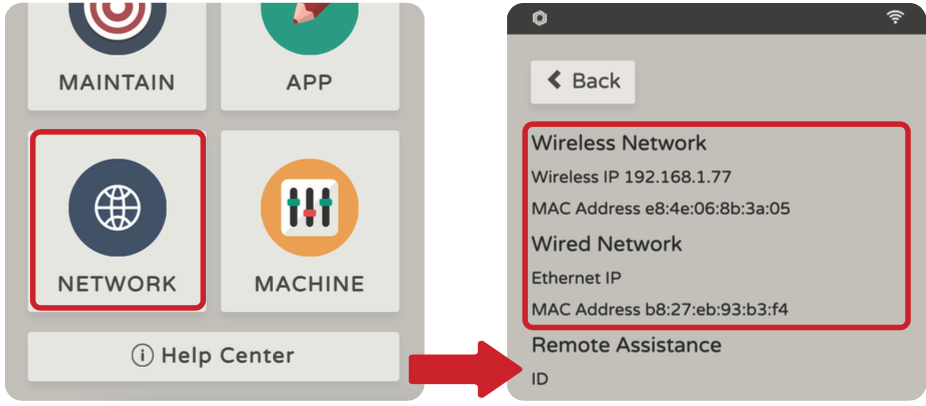
2. "Conectarse a WiFi":" Conectarse a WiFi "> Seleccione la red Wi-Fi que desea usar > Ingrese la contraseña de Wi-Fi y presione "Confirmar".
a. Si no se muestra el nombre de Wi-Fi :
Asegúrese de que el canal Wi-Fi sea de 2,4 Ghz, la máquina no admite 5 GHz.
b. Si se muestra el nombre de Wi-Fi, pero no puede conectarse a él :
Verifique el tipo de cifrado de Wi-Fi, debe ser WPA2 o Ninguno(sin contraseña). El tipo de cifrado lo puede configurar su computadora, pero tenga en cuenta que no todos los enrutadores admiten WPA2.
c. No se puede conectar al punto de acceso del iPhone :
Asegúrese de que el nombre del punto de acceso telefónico no tenga caracteres especiales o caracteres que no sean glish. Si el sistema telefónico es iOS 13, mantenga abierta la página del punto de acceso cuando la máquina se conecte al punto de acceso; si falla la conexión, apague el punto de acceso durante unos 10 segundos, luego vuelva a abrirlo e intente conectarse nuevamente.
3. Confirme el comienzo de la dirección IP :
a. Wi-Fi :
Asegúrese de que la" IP inalámbrica " de la máquina comience con 192.168.
b. Red cableada :
Verifique que la "IP Ethernet" de la máquina comience con 192.168.
c. Conexión directa :
Verifique que la "IP Ethernet" de la máquina comience con 192.168.
d. Si la dirección IP comienza con 169.254 :
Si la dirección IP comienza con 169.254, significa que la tarjeta de interfaz de red no obtuvo la dirección IP automáticamente. Y, por lo general, esto se debe a que el enrutador no tiene habilitado el servicio DHCP o el servicio DHCP no funciona correctamente. Póngase en contacto con su proveedor de servicios de Internet para activar la función DHCP.
4. Complete la dirección IP de la máquina en Beam Studio: Complete la dirección IP que comienza con 192.168 en el software.
a. Ventanas :
Menú > "Archivo" > "Preferencias" > Dirección IP de la máquina > Aplicar.
b. macOS :
"Beam Studio" > "Preferencias" > Dirección IP de la máquina > Aplicar.
c. Linux :
"Beam Studio" > "Preferencias" > Dirección IP de la máquina > Aplicar.
5. Pruebe la estabilidad de la conexión :
Si el software aún no puede encontrar la máquina después de ingresar la IP en el software, confirme la estabilidad de la conexión.
a. Menú > "Máquinas" > "Probar configuración de red" >

b. Complete la IP de la máquina que desea usar en "Dirección IP del dispositivo de destino" > "Inicio" >
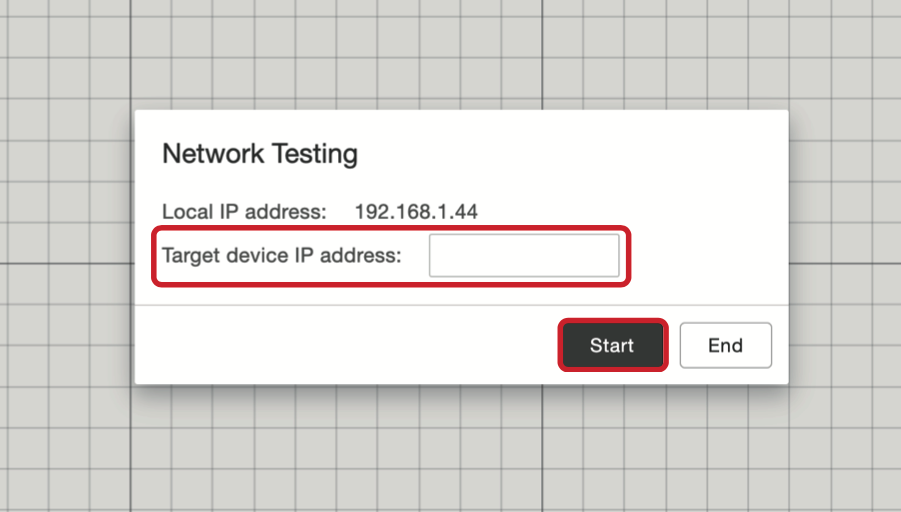
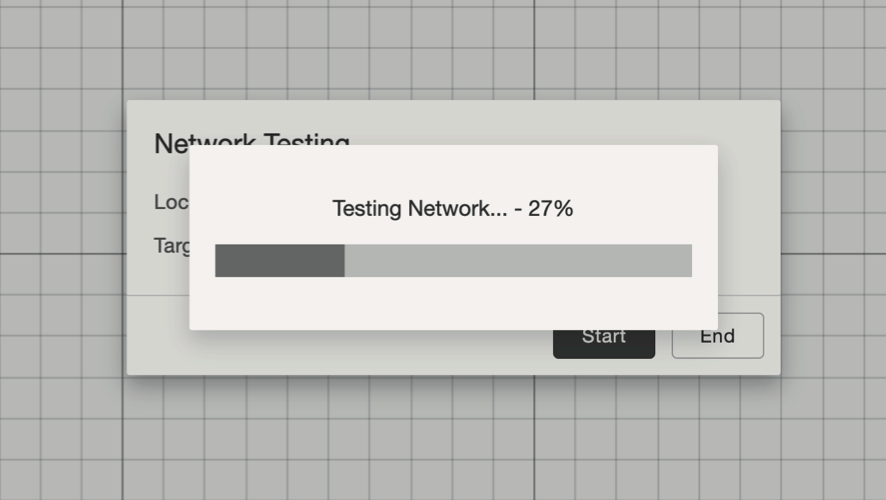
c. Los datos de prueba incluyen la Calidad de la Conexión y el Tiempo Medio de Respuesta >

Después de la versión 1.4.2 de Beam Studio, la Calidad de la conexión > 70 y el Tiempo de respuesta Promedio < 100 ms significan que la conexión es estable. Si la conexión es estable pero el software no puede encontrar la máquina, actualice el software y complete la IP en "Preferencias" > Dirección IP de la máquina. Si la conexión no es estable, verifique la intensidad de la señal Wi-Fi y si la computadora y la máquina están usando la misma red.

Solución de Problemas de Registros :
1. Fotografía :
Conecte el dongle Wi-Fi o el cable ethernet > Encienda la máquina > Haga clic en" RED " y tome fotografías de :
a. Antena (conector, ángulo) o puerto etherne
b. Dirección MAC de Red Inalámbrica, Dirección MAC de Red Cableada
c. IP inalámbrico, IP de Ethernet
d. Captura de pantalla del resultado de "Probar configuración de red"
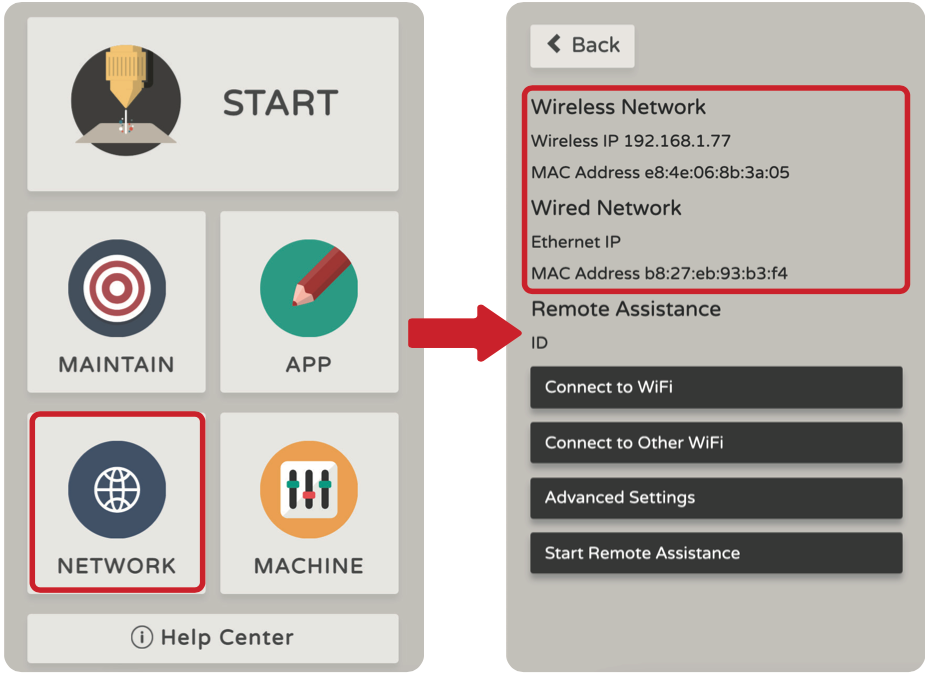
¿Le ha sido útil este artículo?
¡Qué bien!
Gracias por sus comentarios
¡Sentimos mucho no haber sido de ayuda!
Gracias por sus comentarios
Sus comentarios se han enviado
Agradecemos su esfuerzo e intentaremos corregir el artículo